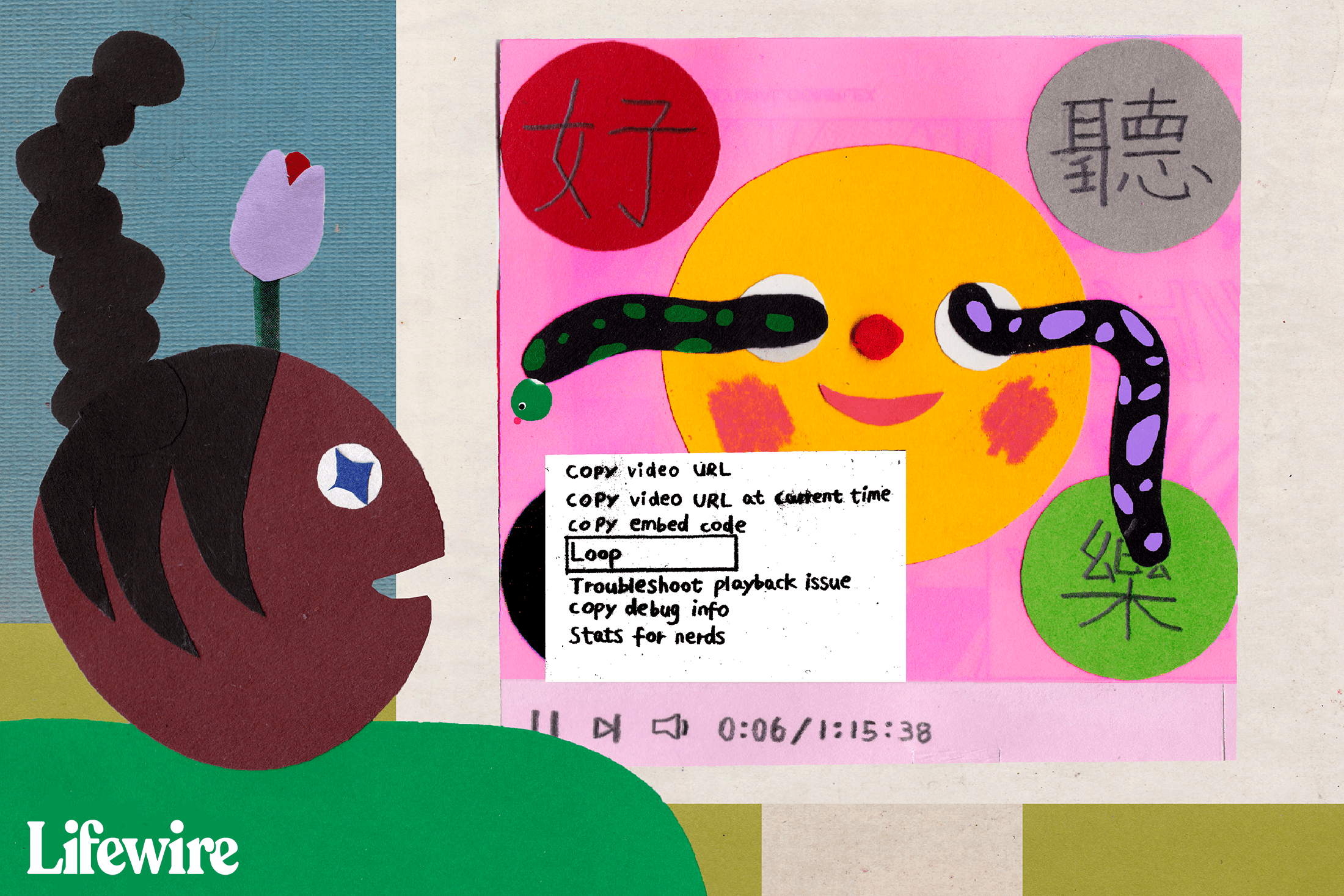Mitä tietää
- Napsauta verkkoselaimessa videota hiiren kakkospainikkeella tai paina sitä pitkään ja valitse Silmukka.
- Liitä ListenOnRepeatin avulla videon URL-osoite hakukenttään ja paina Tulla sisään.
Tässä artikkelissa kerrotaan, kuinka YouTube-video toistetaan automaattisesti verkkoselaimessa tai ListenOnRepeat-sivustolla Windows-, Mac-, Linux-, iOS- ja Android-käyttöjärjestelmissä.
YouTube-videoiden loopaaminen verkkoselaimesta
Itse asiassa, jos olet tottunut katsomaan YouTube-videoita tietokoneellasi verkkoselaimella, kuten Edgellä, Firefoxilla tai Chromella, sinulla on jo mahdollisuus kiertää videoita videoon upotetun piilotetun valikon kautta.
-
Käy YouTubessa suosikkiselaimellasi ja avaa video, jonka haluat toistaa.
-
Napsauta videoaluetta hiiren kakkospainikkeella tai paina pitkään, jos käytät kosketusnäyttöä.
-
Valitse Silmukka valikosta.
Tästä hetkestä lähtien video silmukoitetaan jatkuvasti, kunnes poistat silmukkaominaisuuden käytöstä. Voit tehdä tämän yksinkertaisesti toistamalla yllä olevat vaiheet poistaaksesi silmukkavaihtoehdon käytöstä tai päivittämällä sivun.
Tee YouTube-videoista toistuvia ListenOnRepeat-verkkosivustolla
Jos haluat kokeilla toista tapaa toistaa YouTube-videoita tietokoneella tai jos käytät laitetta, kuten älypuhelinta, joka ei näytä piilotettua valikkovaihtoehtoa, ListenOnRepeat-verkkosivusto on hyvä vaihtoehto. ListenOnRepeat on ilmainen verkkosivusto, jonka avulla kuka tahansa voi toistaa YouTube-videon kirjoittamalla URL-osoitteen hakukenttään. Mikä parasta, tämä voidaan tehdä millä tahansa verkkoselaimella millä tahansa laitteella.
-
Avaa video, jonka haluat silmukan.
-
Valitse Osa videon alapuolella, kuvauksen yläpuolella ja valitse sitten Kopioida tallentaaksesi URL-osoitteen leikepöydällesi.
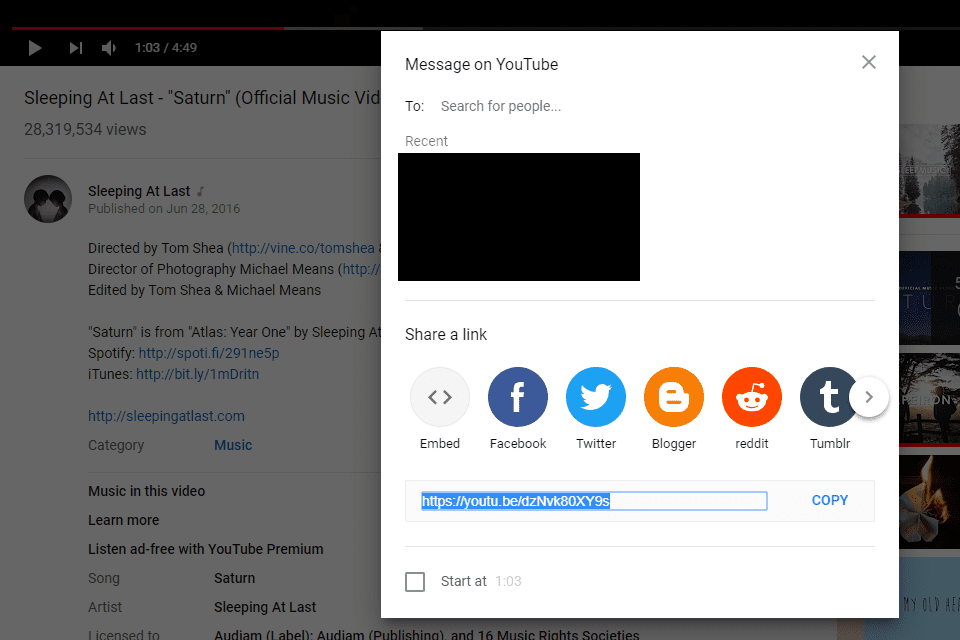
-
Avaa ListenOnRepeat.
-
Liitä videon URL-osoite ListenOnRepeatin yläreunassa olevaan hakukenttään ja paina Tulla sisään. Voit liittää linkin nopeasti Ctrl+V (PC) tai komento+V (Mac) pikanäppäin tietokoneessa. Paina mobiililaitteella pitkään ja valitse liitävaihtoehto.
-
Video toistetaan automaattisesti. Jos ei, vieritä alas kohtaan Hakutulokset -osiossa ja valitse sitten video luettelosta.
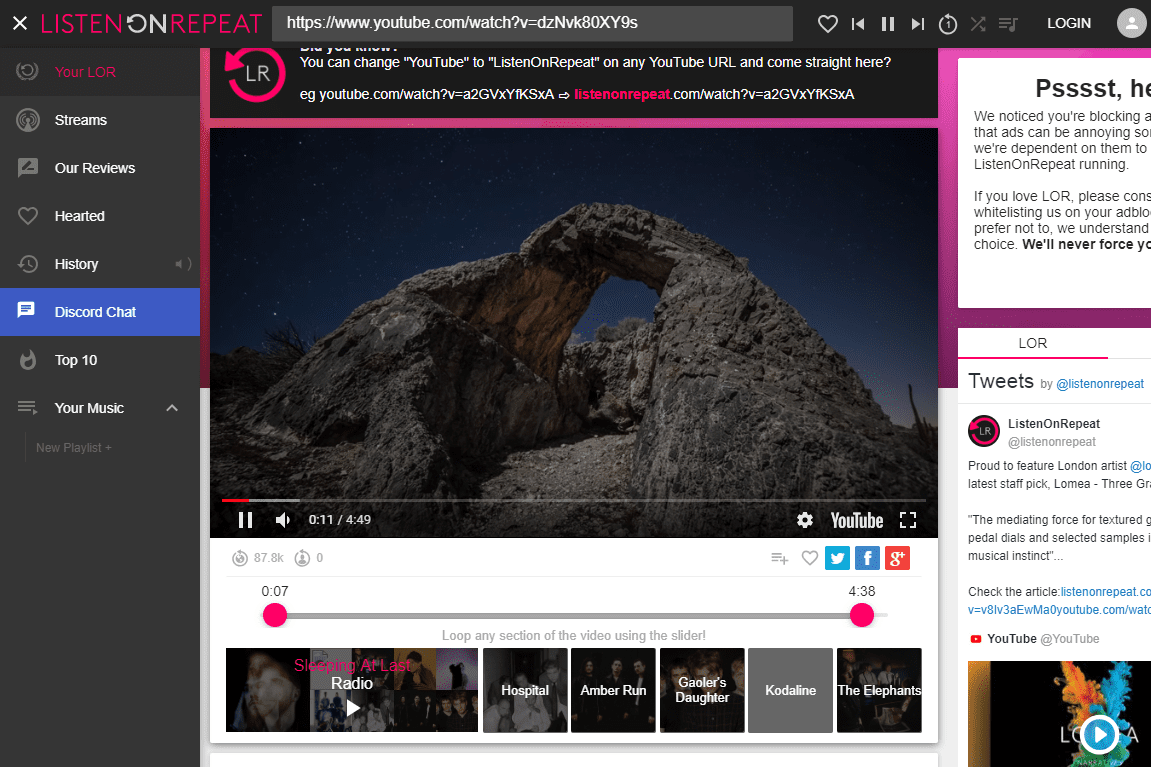
-
Säädä silmukkaosio mielesi mukaan niin, että ListenOnRepeat toistaa vain osan videosta, tai jätä se oletusasetukseen toistaaksesi koko videon.
Voit myös etsiä YouTube-videoita ListenOnRepeatin hakupalkin avulla, mutta saat todennäköisesti parempia tuloksia itse YouTubessa.